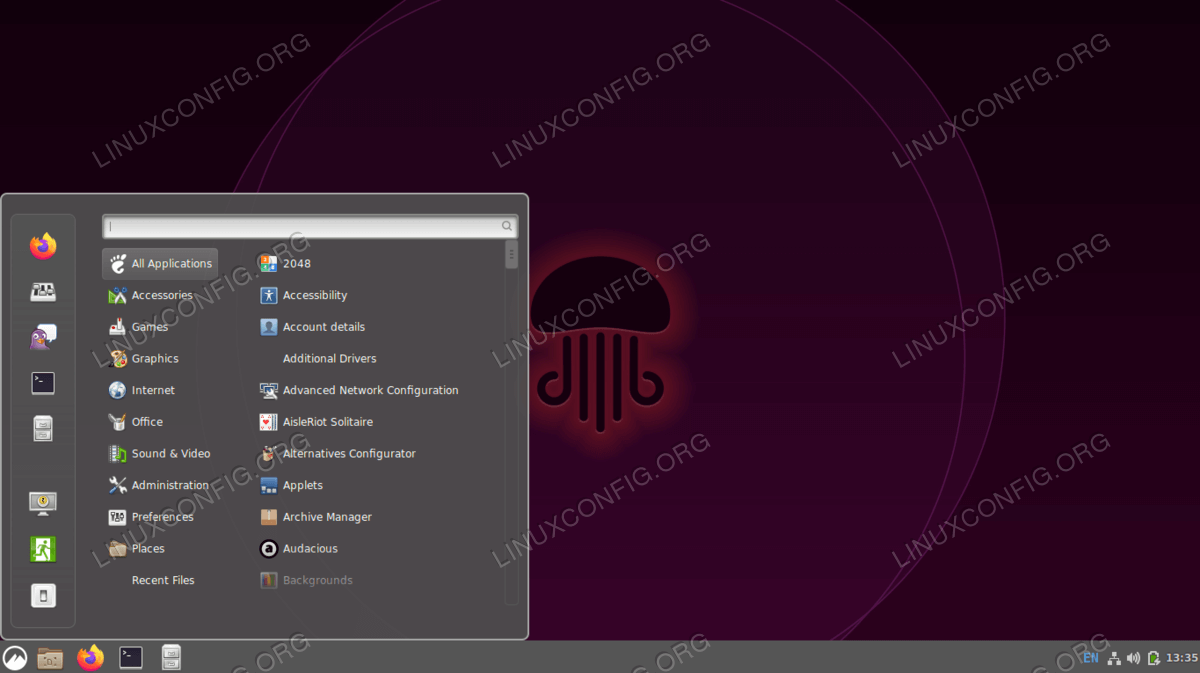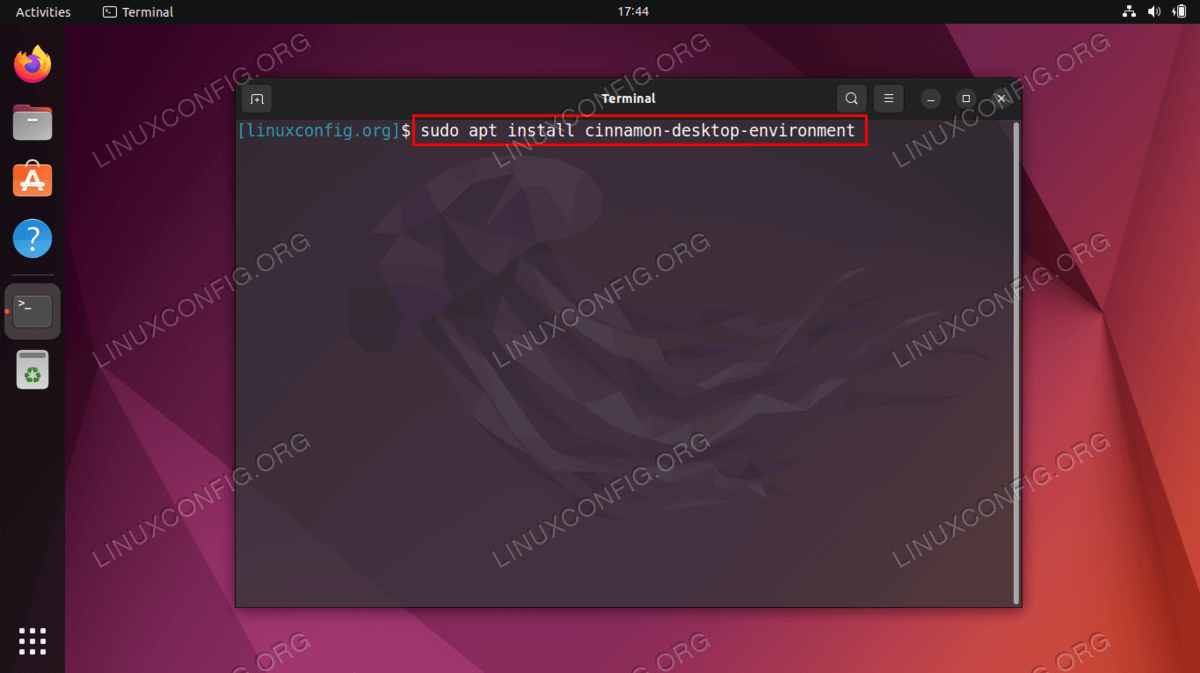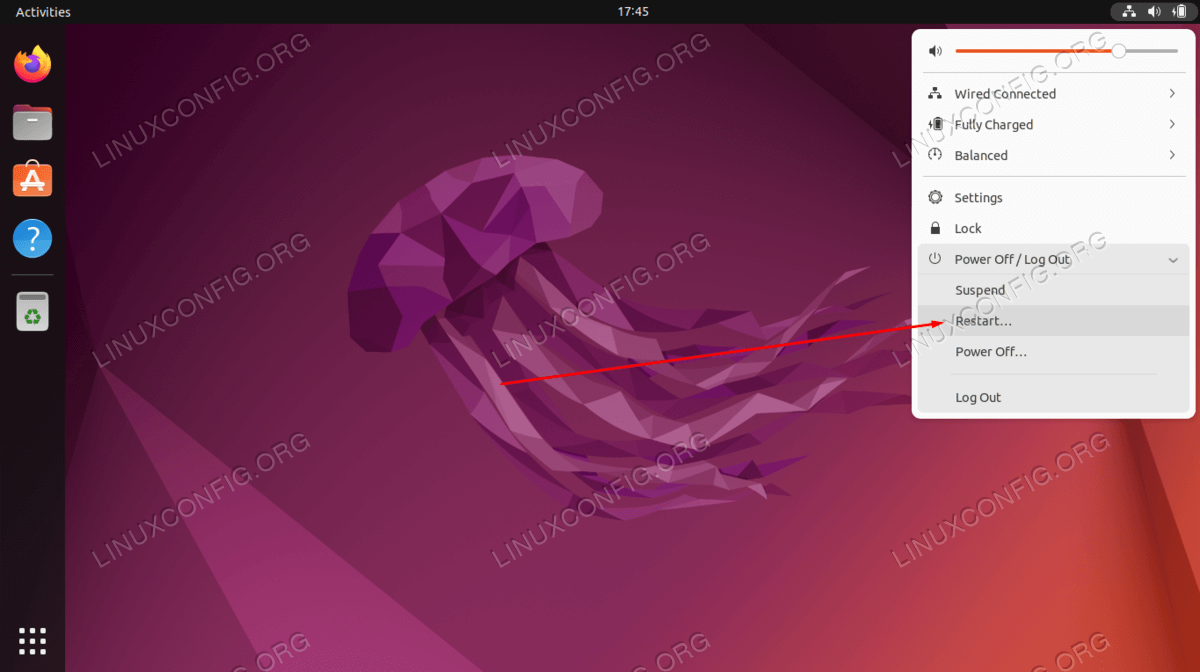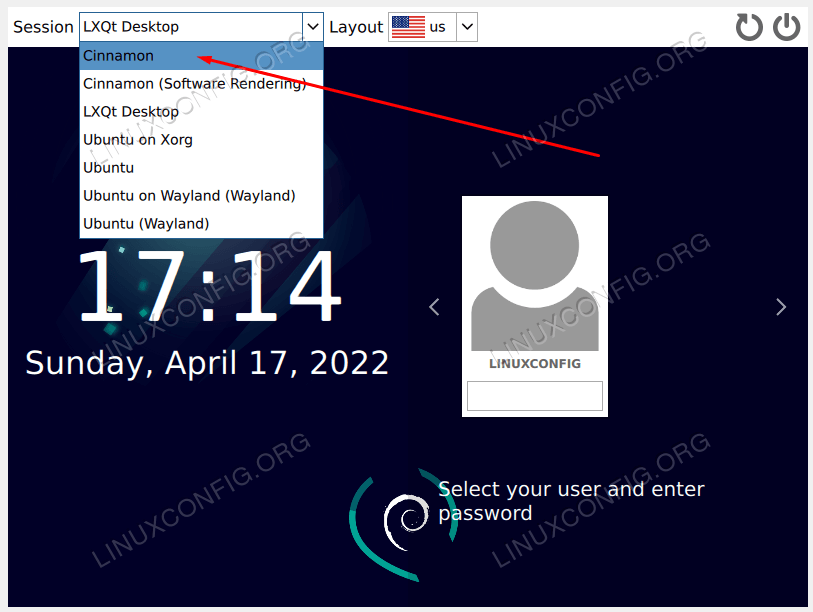Ubuntu 22.04 Cinnamon 桌面安装
默认情况下,Ubuntu 22.04 Jammy Jellyfish 运行 GNOME 桌面环境,或者在服务器版本中根本没有 GUI。如果您想进行更改并安装 Cinnamon,可以直接从 Ubuntu 的软件包存储库下载并安装 GUI。在本教程中,您将了解如何在 Ubuntu 22.04 Jammy Jellyfish 桌面/服务器 Linux 上安装 Cinnamon Desktop 作为替代桌面环境。
Cinnamon 桌面是 GNOME 桌面的一个分支。它的设计相当保守,与 Xfce 类似。它学习起来并不复杂,因此对于刚接触 Linux 的人来说可能是一个不错的选择。它是由 Linux Mint 的开发人员创建的,是该 Linux 发行版上的默认 GUI。
在本教程中您将学习:
如何安装 Cinnamon 桌面
如何登录 Cinnamon 桌面
Ubuntu 22.04 上的 Cinnamon Desktop 安装分步说明
首先打开命令行终端并使用以下两个命令通过 apt 包管理器安装 Cinnamon。
$ sudo apt update $ sudo apt install cinnamon-desktop-environmentCinnamon 桌面安装完成后,重新启动系统。
从锁定屏幕菜单中选择 Cinnamon 桌面选项。如果您想加载回 GNOME,也可以选择 GNOME。
全做完了。您现在可以开始使用 Cinnamon 桌面环境了!
结束语
在本教程中,您了解了如何在 Ubuntu 22.04 Jammy Jellyfish 上安装 Cinnamon 桌面环境。 Cinnamon 是一个简单的 GUI,大多数人都可以轻松上手并开始使用。 Ubuntu 允许我们在多个 GUI 之间切换,因此如果您想加载不同的 GUI,请返回锁定屏幕。